Exact Audio Copy (EAC)
Exact Audio Copy (EAC)
(http://www.exactaudiocopv.de)
Пользователь-новичок, привыкший «перегонять» диски в MP3 с помощью удобного и красивого «граббера» (например, того же Windows Media Player), от этой программы скорее всего поначалу отшатнется: ни тебе удобностей, ни тебе красивостей… Зато есть громадное количество каких-то непонятных настроек, десятки меню.
Что греха таить – внешность у нашего героя «подгуляла», да и рассчитан он на тех, кому не лень изучать руководство и экспериментировать несколько часов кряду. Но, как и в любой сказке, преодолевшему все препятствия герою полагается награда!
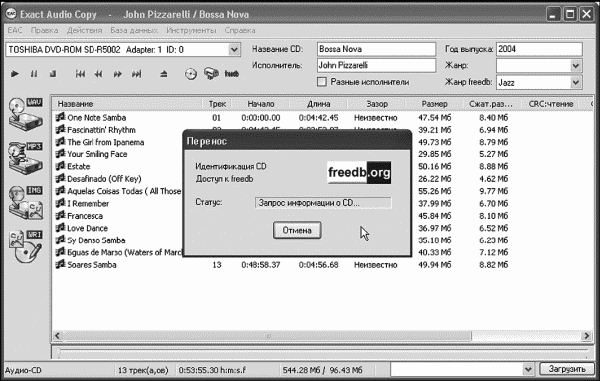
ЕАС
Главное, неоспоримое и уникальное (пусть и единственное) достоинство ЕАС – фирменная методика считывания содержимого компакт-диска. Каждый сектор может быть перечитан десятки и даже сотни раз – и в большинстве случаев удачно! Там, где все другие грабберы спасуют и беспомощно добавят в файл щелчок или «провал», ЕАС преуспеет. Только с ним вы можете быть на сто процентов спокойны за качество записи… если этот диск вообще возможно прочесть. Во всяком случае, и о своих неудачах ЕАС рапортует не стыдясь, в подробном отчете, указывая в нем все сбои и ошибки. Отчет и другие программы создавать умеют (тот же CDex, к примеру), но нет никакой гарантии, что, получив в отчете желанное ОК, вы не обнаружите в MP3-файле все тех же досадных щелчков.
Есть в программе и дополнительные «примочки» – например, возможность скинуть «образ» диска в CUE-файл, который вы в дальнейшем сможете записать на болванку при помощи программы CDRWin.
К сожалению, как мы уже упоминали, ЕАС довольно сложен в настройке – для правильного копирования вам необходимо точно определить возможности вашего дисковода и выбрать нужный метод чтения. Полная инструкция по настройке ЕАС заняла бы несколько десятков страниц, так что опубликовать ее в нашей книге не представляется возможным.
Зато никто не мешает нам обратиться за помощью на специализированные сайты, посвященные этой программе. Могу порекомендовать вам, к примеру, русскоязычное руководство «Введение в ЕАС», которое можно найти по адресу: http://eac.hl2.ru.
Здесь же мы приведем лишь краткое руководство, которое поможет вам быстро начать работу с ЕАС.
При установке программа, скорее всего, автоматически настроится на русский интерфейс, так что проблем у вас не возникнет. При первом запуске будет запущен пошаговый мастер настройки, однако главные параметры нам придется устанавливать вручную. Сделать это можно в меню Файл, где вы увидите сразу четыре (!) раздела, относящихся к настройкам программы:
Меню «Параметры ЕАС»
? В меню Качество восстановления ошибок раздела Извлечение обязательно установите значение Высокое.
? В раздел Имена / Схема присвоения имен вставьте следующую строчку:
%A(%Y) %C\%N %T

Параметры ЕАС
? В меню Папка укажите один-единственный каталог, в котором и будут сохраняться ваши файлы (например, С: MP3). При копировании программа сама создаст внутри него новые папки для каждого артиста (конечно, если вы внесли в настройки указанную выше строчку).
? В меню Разное пометьте галочкой пункт Создавать список воспроизведения M3U при извлечении.
? Раздел Интерфейс. При возможности выбора отметьте пункт Использовать внешний интерфейс ASPI. Если в вашей системе ASPI-менеджер не установлен, следуйте инструкциям, размещенным в этом окне.
Меню «Параметры дисковода»
? В меню Метод извлечения выберите Точный режим. Затем нажмите кнопку Определить функции чтения (при этом в ваш привод должен быть вставлен аудиодиск). Программа проверит ваш дисковод и автоматически подстроит ЕАС для работы с ним.
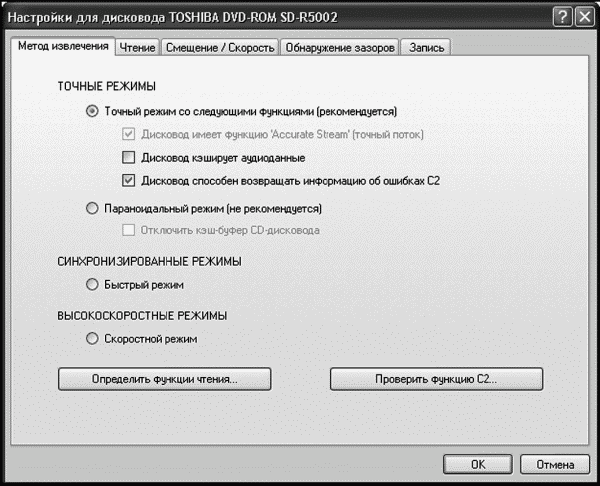
Параметры дисковода
После завершения тестирования нажмите кнопку Проверить функцию С2 – и вновь ждите результатов. Для проверки возможности восстановления информации из сбойных секторов (С2) вам необходим, скажем так, не самый новый компакт-диск. Чем больше на нем царапин – тем лучше. Процесс тестирования может занять несколько минут.
? В меню Обнаружение зазоров / Точность обнаружения поставьте Высокая. Метод поиска зазоров можно использовать любой – точнее, он подбирается для каждого дисковода индивидуально (подробнее об этом читайте в инструкции на сайте «Введение в ЕАС»).
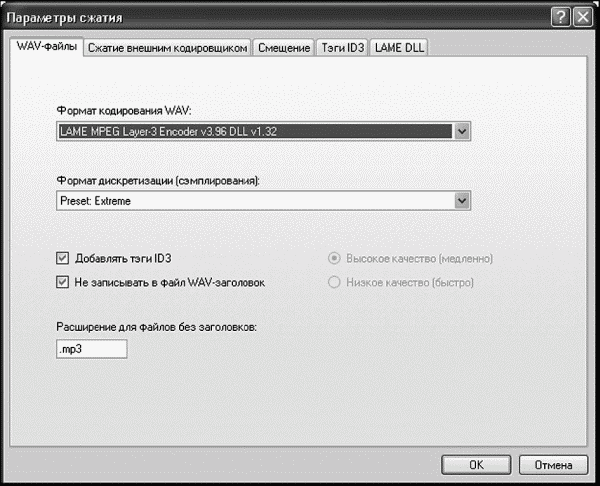
Параметры сжатия
? Во вкладке WAV вам необходимо выбрать кодировщик, которым вы будете пользоваться. Рекомендую сразу же выбрать в меню Формат кодирования WAV кодировщик LAME – он должен поставляться в комплекте программы. Если его по каким-то причинам нет, не беда – скачайте файл lame.dll с сайта http://mitiok.cjb.net и скопируйте его в каталог программы ЕАС.
? В разделе Формат дискретизации (сэмплирования) вам необходимо выбрать качество кодирования. Вариантов здесь несколько: для портативных MP3-проигрывателей можно выбрать режим 128 kbps stereo. Но если вы имеете дело с ценным материалом, который нужно сохранить с максимальным качеством, выберите одно из следующих значений:
1. Preset: Extreme (переменный битрейт со средним значением около 224 Kbit/s)
2. Preset: ABR 256 Kbit/s
3. 256 Kbit/s, 44100, Stereo
? Поставьте галочки на пунктах Добавлять тэги ID3 и Не записывать в файл WAV-заголовок.
? В строчке Расширение для файлов без заголовков напишите следующее:
.mp3 (именно так – с точкой в начале)
? Закладка Сжатие внешним кодировщиком. Главное – НЕ ставить галочку на пункте Использовать внешнюю программу сжатия: если вы это сделаете, все настройки первой вкладки будут недоступны.
? Закладка Тэги ID3. Пометьте галочкой пункт Также записывать тэги ID3 версии 2.
Меню «Параметры FreeDB/базы данных»
Не пренебрегайте возможностями сетевой базы FreeDB – нажав на кнопку с изображением компакт-диска, вы сможете автоматически вытянуть из сети всю информацию о вашем диске (в том случае, конечно, если вы имеете дело не с самопальным пиратским сборником, а с оригинальным альбомом, либо с его точной копией). Это куда удобнее, чем набивать всю информацию вручную.
Для того чтобы ЕАС мог без помех извлекать информацию из FreeDB, вам необходимо внести во вкладку База FreeDB свой почтовый адрес. Имя сервера FreeDB можно не менять, оставив значение «по умолчанию».
Результаты, извлеченные из сетевой базы данных, можно сохранить на вашем жестком диске – тогда в следующий раз, когда вы вставите однажды распознанный диск в дисковод, ЕАС опознает его даже без обращения к Интернету Сделать это можно во вкладке Локальная база данных. Пометьте галочкой пункт Использовать локальную базу данных FreeDB и укажите в меню Путь к локальной базе данных выбранную вами для хранения папку (например, C: CDDB). Если такой папки не будет найдено, ЕАС создаст ее автоматически.
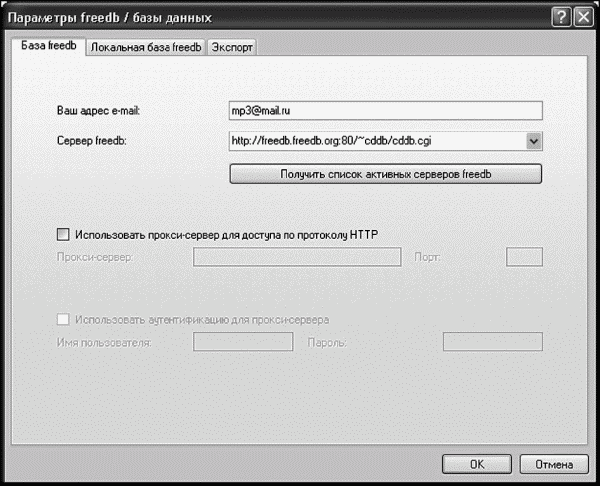
Параметры FreeDB
Настройка закончена! Теперь вам остается только сохранить настройки, нажав кнопку ОК, – и приступить к копированию диска.
Вставив в дисковод нужный альбом, нажмите кнопочку с изображением диска – при подключении к Сети ЕАС отправит запрос в сетевую базу данных и постарается извлечь из нее имена дорожек самостоятельно.
Если среди дисков остались такие, которые не удалось определить, придется названия дорожек и диска прописать вручную. Для прописывания имен дорожек надо поставить курсор на первую из них и нажать F2. Потом будете переходить на следующую нажатием Enter. Для прописывания характеристик диска (названия, автора и года) нужно просто ткнуть мышкой в соответствующие поля.
Созданное вами описание можно отправить в Сеть, чтобы оно было доступно и другим обладателям этого диска. Сделать это можно, нажав кнопку с изображением почтового ящика в верхней части окна.
Теперь можно приступить к копированию: для этого вам необходимо просто нажать одну из двух кнопок – MP3 или WAV в левой части экрана. В первом случае диск автоматически копируется в папку, указанную вами в меню Параметры ЕАС. Внутри папки с именем артиста будет создана еще одна, названная по имени альбома. А уже внутри нее вы найдете сами MP3-файлы, имена которых будут состоять из номера дорожки и названия композиции. При выборе кнопки WAV произойдет то же самое, только дорожки будут скопированы в несжатом формате WAV и, соответственно, займут в несколько раз больше места.
В дополнение к набору MP3-файлов будет создан и файл с расширением M3U. Это – так называемый «плейлист», то есть список дорожек данного альбома. Щелкнув по нему, вы запустите воспроизведение всего альбома целиком.
Более 800 000 книг и аудиокниг! 📚
Получи 2 месяца Литрес Подписки в подарок и наслаждайся неограниченным чтением
ПОЛУЧИТЬ ПОДАРОКЧитайте также
Audio
Audio Первым сайтом, который я сделал в жизни, был маленький сайт-визитка моей группы. Я хотел, чтобы посетители сайта могли слушать песни, которые исполняет моя группа. Так начался мой спуск в подземное царство огромного количества форматов и музыкальных проигрывателей.
Элемент <xsl:copy>
Элемент <xsl:copy> Элемент <xsl:copy> позволяет скопировать узел из исходного дерева в выходное. Заметьте, однако, что это поверхностное (shallow) копирование, при котором не копируются потомки и атрибуты узла. У элемента есть один атрибут:• use-attribute-sets. Задает названия наборов
Элемент <xsl:copy-of>
Элемент <xsl:copy-of> Элемент <xsl:copy-of> позволяет осуществлять глубокое копирование узлов, при котором копируется не только узел, но и все его атрибуты и потомки. У этого элемента единственный атрибут:• select (обязательный). Узел или набор копируемых узлов. Этот элемент пуст
Метод Copy
Метод Copy Обязательный параметр destination определяет каталог, в который будет производиться копирование; групповые символы в имени каталога недопустимы.Параметр overwrite является логической переменной, определяющей, следует ли заменять уже существующий каталог с именем
Метод Copy
Метод Copy Обязательный параметр destination определяет файл, в который будет производиться копирование; групповые символы в имени файла недопустимы.Параметр overwrite является логической переменной, определяющей, следует ли заменять уже существующий файл с именем destination (overwrite=true)
Roxio Easy DVD Copy
Roxio Easy DVD Copy Программа Roxio Easy DVD Copy версии 7.0 позволяет создавать копии кинофильмов, фотографий, музыки и дисков с данными на DVD (односторонних и двусторонних) и CD. Приложение поддерживает одновременное использование нескольких приводов компакт-дисков и позволяет
Drive Copy
Drive Copy Эта программа выполняет те же функции, что и вышеописанный DeployCenter, но только в рамках одной машины. «Вы собираетесь модернизировать компьютер? Купите новый диск, установите его вместе со старым… И запустите DriveCopy!» Разумеется, речь идет не о простой замене
Копировать (Copy)
Копировать (Copy) template ‹class InputIterator, class OutputIterator›OutputIterator copy(InputIterator first, InputIterator last, OutputIterator result);copy копирует элементы. Для каждого неотрицательного целого числа n ‹ (last - first) выполняется присваивание *(result + n) = *(first + n). Точно делается last - first присваиваний. Результат copy не
Audio CD/DVD
Audio CD/DVD Все компакт-диски ведут свое происхождение от музыкального диска формата Audio CD, который определяет структуру записей цифровых музыкальных дисков. Компакт-диски, записанные в этом формате, будут читаться на бытовых проигрывателях, поэтому при записи музыкальных
Пример A-6. copy-cd: Копирование компакт-дисков с данными
Пример A-6. copy-cd: Копирование компакт-дисков с данными #!/bin/bash# copy-cd.sh: copying a data CDCDROM=/dev/cdrom # устройство CD ROMOF=/home/bozo/projects/cdimage.iso # промежуточный файл# /xxxx/xxxxxxx/ измените для своей системы.BLOCKSIZE=2048SPEED=2 # Можно задать более высокую
Exact Audio Copy (EAC)
Exact Audio Copy (EAC) Сайт: http://www.exactaudiocopv.deРазмер: 2 МбСтатус: FreewareПользователь-новичок, привыкший «перегонять» диски в MP3 с помощью удобного и красивого Audio-grabber, Windows Media Player или CDex, от этой программы скорее всего поначалу отшатнется: ни тебе удобностей, ни тебе красивостей… Зато
Элемент xsl:copy
Элемент xsl:copy Ниже представлена синтаксическая конструкция этого элемента:<xsl:copy use-attribute-sets = "наборы атрибутов"> <!-- Содержимое: шаблон --></xsl:copy>Элемент xsl:copy создает копию текущего узла вне зависимости от его типа. Вместе с текущим узлом в выходящее дерево
Фиксированная семантика компонентов copy, clone и equality
Фиксированная семантика компонентов copy, clone и equality Чаще всего замороженные (frozen) компоненты применяются в операциях общего назначения, подобных тем, что входили в состав класса GENERAL. Так, есть две версии базовой процедуры копирования:copy, frozen standard_copy (other: ...) is-- скопировать
Клонирование по сетке ("Copy to Grid")
Клонирование по сетке ("Copy to Grid") Клонирование по сетке — самый простой из эффектов, который мы можем применить к выделенному фрагменту изображения. Данный эффект даже не анимирован.Чтобы применить этот эффект к выделенному фрагменту изображения, нужно выбрать пункт Copy to